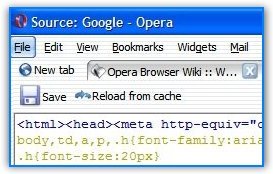Az Opera 9-es verziójának reklámkampányában két új funkcióra fektettek különös hangsúlyt. Az egyik a BitTorrent támogatás, a másik a minialkalmazások (widget-ek) megjelenése. Köztünk legyen szólva, elsőre egyik sem fogott meg. Nem is értettem, hogy miért nem a többi, sokkal hasznosabb változtatást reklámozták, mint például a tartalomszűrő (Content block), az oldalankénti beállítások, vagy a keresőmotorok gyors és egyszerű hozzáadása.
A Firefox vs. Opera vitákban (amelyek a bármelyikükkel kapcsolatos hírek fórumaiban idővel biztosan kirobbannak) az előbbi böngésző hívei előbb-utóbb eljutnak a végső érvhez: az Operához nincsenek plugin-ek. Ezzel a vitát – az Opera minden érdemeinek elismerése mellett, de a Firefox egyértelmű győzelmével - eldöntöttnek ítélik.
Miért is jók ezek a plugin-ek? Elsősorban mert a böngészőnek olyan plusz funkcionalitást biztosítanak, amelyeket az alapból nem tartalmaz, vagy a már meglevő lehetőségeket bővítik ki. Azonban úgy vélem, van egy másik előnyük is – közösséget teremtenek. A plugin-eket a böngésző felhasználói készítik, akik ezáltal még szorosabban kötődnek ahhoz. Ráadásul lehetővé válik, hogy igen nagy számú kiegészítő jöjjön létre, amelyek már megfelelő változatosságot nyújtanak mind funkciók, mind megvalósítások tekintetében. Ezáltal a felhasználó teljesen egyénivé teheti böngészőjét, ami így szinte tökéletesen idomul hozzá. A legnépszerűbb plugin-ek funkcionalitását a böngészőbe építve a fejlesztők sem vállalnak túl nagy rizikót a változtatások sikerességét illetően, hiszen azt nyújthatják, amit a felhasználók leginkább igényelnek.
Tovább...